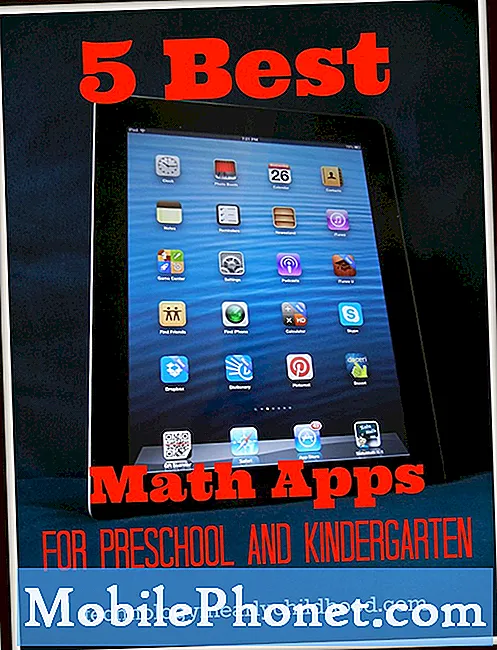Inhoud
- Redenen waarom je niet kunt deelnemen aan een wedstrijd op Call Of Duty Warzone
- Hoe op te lossen kan niet deelnemen aan een wedstrijdprobleem op COD Warzone
Heb je problemen met het verbinden met Call of Duty Warzone en kun je niet deelnemen aan een wedstrijd? Als dit het geval is, moet deze gids voor probleemoplossing u de oplossingen laten zien die u kunt proberen.
Redenen waarom je niet kunt deelnemen aan een wedstrijd op Call Of Duty Warzone
Als je moeite hebt om verbinding te maken met een multiplayer-wedstrijd op Call of Duty Warzone, zijn er een aantal factoren waarmee je rekening moet houden. Laten we de onderstaande mogelijke redenen eens bekijken.
Activision-servers hebben problemen.
Verreweg de meest voorkomende reden waarom sommige spelers niet kunnen deelnemen aan een wedstrijd in Warzone, zijn problemen van de serverkant. Spelservers worden regelmatig gecontroleerd en onderhouden om een soepele werking te garanderen, zodat geplande uitvaltijden kunnen optreden. Activision zou normaal gesproken in dergelijke gevallen een waarschuwing geven.
Er kunnen echter ook andere momenten zijn dat technische problemen plotseling kunnen optreden en dat het spel mogelijk volledig moet worden gestopt om ze op te lossen.
Serverproblemen zijn een realiteit voor de huidige online gaming-community, dus als je een hoge ping ervaart zoals ik een week geleden deed (had meer dan 350 ms ping) uit het niets, kan dit te wijten zijn aan een probleem met gameservers.
Uw internetverbinding is traag of wordt verbroken.
De andere mogelijke reden als je problemen hebt met online spelen op COD Warzone kan je eigen internetverbinding zijn. Er is geen perfect systeem en zelfs de meest betrouwbare internetproviders kunnen klanten af en toe hoofdpijn bezorgen.
Als uw internetverbinding traag is of constant wegvalt, kan dit de prestaties van uw online games beïnvloeden.
De gamegegevens zijn beschadigd.
In andere gevallen kunnen beschadigde gamegegevens de oorzaak zijn. Spelbestanden kunnen, net als gewone bestanden op uw computer of console, om een aantal redenen beschadigd raken.
Hoe op te lossen kan niet deelnemen aan een wedstrijdprobleem op COD Warzone
Dit zijn enkele van de effectieve oplossingen die u kunt proberen als u niet kunt deelnemen aan een wedstrijd op COD Warzone.
- Forceer COD Warzone sluiten en updaten.
Voordat u COD Warzone probeert op te lossen, moet u ervoor zorgen dat de game zelf is bijgewerkt. Soms kunnen updates worden gepusht terwijl je midden in een gevecht zit, dus de volgende keer dat je meedoet aan een andere wedstrijd, kan de gameclient 'verouderd' raken.
Zorg ervoor dat u het spel afsluit om het opnieuw te starten. Dit zou je moeten laten weten of er een nieuwe update moet worden geïnstalleerd voordat je weer aan een wedstrijd kunt deelnemen. - Controleer op Warzone-serverproblemen.
Als het spel volledig is bijgewerkt, is je volgende zet ervoor zorgen dat je controleert op mogelijke COD Warzone-serverproblemen.
Om dat te doen, kun je een aantal officiële Activision-bronnen bekijken, zoals de officiële ondersteuningspagina en / of het Twitter-account.
Als er een aanhoudend serverprobleem is, kunt u niets anders doen dan wachten tot het probleem is verholpen. Probeer over een paar uur opnieuw te spelen om te zien of het probleem is opgelost.
- Controleer of er een langzame of onderbroken internetverbinding is.
Je hebt een fatsoenlijke internetverbinding nodig van minimaal 5 Mbps om Call of Duty Warzone te spelen. Alles wat traag is, kan vertraging, hoge ping of latentieproblemen veroorzaken. Een trage verbindingsprobleem kan ook leiden tot gevallen waarin de gameclient vastloopt op het bureaublad.
Een andere mogelijke reden waar u naar moet kijken, zijn intermitterende verbindingsproblemen. Om de kans op verbindingsproblemen op Warzone te minimaliseren, moet u een bekabelde verbinding van uw router naar uw computer of console gebruiken.
- Repareer gamebestanden.
Beschadigde opgeslagen gamegegevens kunnen een game soms verstoren. Dit geldt voor alle platforms, dus als geen van de bovenstaande oplossingen tot nu toe heeft geholpen, kun je overwegen om je COD Modern Warfare / Warzone-gamegegevens te verwijderen.
NOTITIE: Houd er rekening mee dat als u deze stap uitvoert, uw spelvoortgang in de campagne permanent wordt verwijderd, zodat u van tevoren een back-up van uw spelgegevens maakt.
Volg deze stappen om toegang te krijgen tot de systeemopslag en gamegegevens te verwijderen (PS4):
-Open het menu Instellingen bovenaan het dashboard.
-Selecteer Opslag en selecteer vervolgens Systeemopslag.
-Selecteer Opgeslagen gegevens.
-Kies een game om toegang te krijgen tot de opgeslagen gegevens van de game.
-Druk op de knop Opties en selecteer Verwijderen.
-Kies de opgeslagen gegevensbestanden die u wilt verwijderen en selecteer vervolgens Verwijderen.
Om opgeslagen spelgegevens te verwijderen op Xbox One:
- Ga vanuit Xbox Home naar Instellingen.
-Ga naar Systeem en selecteer Opslag.
-Selecteer Beheer opslag aan de rechterkant van het scherm en selecteer vervolgens Inhoud bekijken.
-Markeer een game, druk op de menuknop en selecteer Game beheren.
-Selecteer Opgeslagen gegevens aan de linkerkant van het scherm.
-Kies een game om toegang te krijgen tot de opgeslagen gegevens van de game.
- Gebruik vanaf hier het menu Opties om bestanden te verwijderen of om meer informatie over een specifiek bestand te bekijken.
Om opgeslagen spelgegevens te verwijderen op PC (Battle.net):
-Sluit alle Blizzard-processen.
-Druk op Ctrl + Shift + Esc om Taakbeheer te openen.
-Selecteer het tabblad Processen.
- Markeer alle Agent-, Blizzard Battle.net-desktop-app en gameprocessen en selecteer vervolgens Proces beëindigen.
-Navigeer naar de map met de Battle.net-directory:
-Druk op Windows-toets + R om het dialoogvenster Uitvoeren te openen.
-Typ C: ProgramData in het veld Openen en druk op Enter.
-Verwijder de map Battle.net.
-Run Battle.net en werk het spel bij. - Gebruik een andere regio.
Sommige COD Modern Warfare- en Warzone-spelers hebben gemerkt dat het effectief is om over te schakelen naar een andere regio of server wanneer ze verbindingsproblemen ondervinden. Als je Warzone op pc speelt, kun je deze tijdelijke oplossing proberen door je regio te wijzigen in het Blizzard-opstartprogramma (Battle.net). Voordat u dit doet, moet u eerst het spel afsluiten.
Consolespelers (PS4 of Xbox One) kunnen hun regio niet wijzigen, aangezien servers automatisch worden bepaald door de fysieke locatie van het apparaat.
Voorgestelde metingen:
- Hoe COD Modern Warfare Dev Error 6165 | te repareren NIEUW 2020!
- Hoe COD te repareren Modern Warfare kan geen toegang krijgen tot online services
- Hoe Call Of Duty Warzone Dev Error 6558 | te repareren NIEUW 2020!
- Hoe NBA 2K21 4b538e50-fout te repareren | Kan geen verbinding maken met server
Bezoek ons TheDroidGuy YouTube-kanaal voor meer video's en tutorials over het oplossen van problemen.